VSCode中的Jupyter Notebook:数据科学与Python的完美结合
发布时间: 2024-12-12 02:54:35 阅读量: 5 订阅数: 14 


vscode-jupyter:VS Code Jupyter扩展
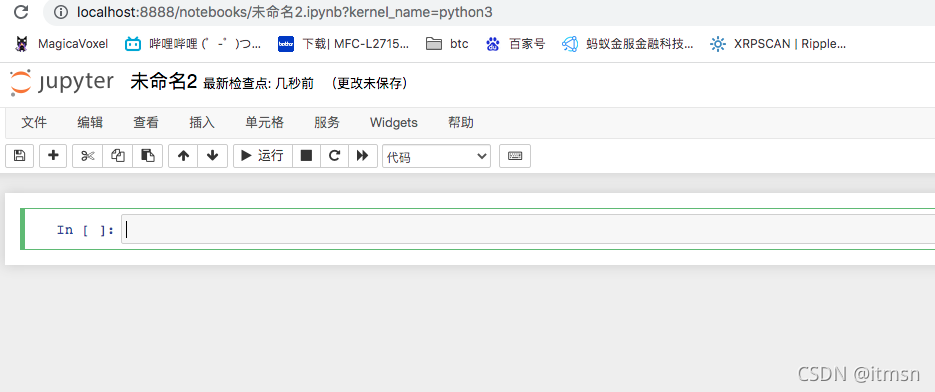
# 1. 数据科学和Python的结合
在当今科技迅猛发展的时代,数据科学已经成为推动各行各业创新和决策的关键因素。而Python,作为一种高性能、易于学习且广泛使用的编程语言,已经成为数据科学领域不可或缺的工具。本章将概述Python在数据科学中的应用,并探讨为何这种结合对于现代数据分析师和工程师来说是如此的重要。
首先,我们来浅析Python如何成为数据科学家的首选语言。Python具有强大的库支持,这些库如NumPy、Pandas和SciPy为数据处理、分析和建模提供了灵活而强大的工具。它简洁的语法减少了代码的编写量,使得数据科学人员能够更加专注于分析过程本身,而不是解决语言带来的问题。
随着章节的深入,我们将逐步探讨如何通过Python在数据科学领域实现从数据清洗、处理到模型构建的完整流程。这将包括对数据进行探索性分析,使用机器学习算法进行预测,以及通过可视化手段展示分析结果。
在接下来的内容中,我们将逐步深入了解如何有效地利用Python进行数据科学工作,并探索在应用Python解决实际问题时需要注意的事项,以及如何优化我们的编程实践以获得更好的性能和结果。
# 2. VSCode与Jupyter Notebook的集成
## 2.1 安装与配置VSCode和Jupyter Notebook
### 2.1.1 VSCode的安装和初步设置
Visual Studio Code(简称VSCode)是微软推出的一款轻量级但功能强大的源代码编辑器,它在IT行业和数据科学领域被广泛使用。安装VSCode相对简单,你可以访问VSCode的官方网站下载适合你操作系统的安装包。一旦安装完成,打开VSCode,你会看到一个简洁的界面,接下来需要进行一些基本的设置。
首先,你需要安装一些扩展来增强VSCode的功能,特别是在数据科学和Python开发方面。你可以通过快捷键`Ctrl+Shift+X`打开扩展市场,搜索并安装Python扩展,该扩展会为VSCode带来代码补全、调试、单元测试等功能。对于Jupyter Notebook的支持,你还需要安装Jupyter扩展。
为了更好地进行Python编程,你需要确保VSCode使用正确版本的Python解释器。在VSCode中,你可以通过`Ctrl+Shift+P`调出命令面板,输入“Python: Select Interpreter”来选择合适的Python解释器。如果你已经安装了Anaconda或其他Python发行版,VSCode将会识别到并列出可用的Python解释器。
最后,配置Python的自动补全和智能提示功能。在VSCode的设置中,搜索`python.autoComplete.extraPaths`,确保此路径包含了你的项目中可能用到的第三方库的路径。这些步骤完成后,你的VSCode就为Python开发和Jupyter Notebook的使用打下了良好的基础。
### 2.1.2 Jupyter Notebook的安装和配置
Jupyter Notebook是一个开源的Web应用,允许你创建和共享包含实时代码、方程、可视化和文本的文档。对于数据科学家来说,它是一个非常有用的工具,因为它可以交互式地展示数据分析和机器学习模型的整个过程。
安装Jupyter Notebook可以使用conda(如果你使用的是Anaconda)或pip。如果你选择使用conda,打开Anaconda命令提示符或终端,输入以下命令:
```bash
conda install notebook
```
如果你选择使用pip,那么在命令行中输入以下命令:
```bash
pip install notebook
```
安装完成后,你可以通过以下命令启动Jupyter Notebook:
```bash
jupyter notebook
```
打开默认浏览器并导航到`http://localhost:8888`,你会看到Jupyter Notebook的主界面。在这里,你可以创建新的Notebook、打开已有文件以及管理文件和文件夹。
在配置方面,Jupyter Notebook允许你通过编辑`jupyter_notebook_config.py`文件来自定义设置。你可以设置自定义URL、默认文件夹路径、启动时隐藏警告信息等。配置文件可以通过运行`jupyter notebook --generate-config`命令生成。
当VSCode和Jupyter Notebook都配置完成后,接下来就是将它们结合起来,体验一个完整的开发和数据科学工作流。
## 2.2 VSCode和Jupyter Notebook的优势
### 2.2.1 交互式编程体验
交互式编程体验是数据科学工作流中不可或缺的一环,它让开发者能够以更接近人类思考的方式编写和测试代码。VSCode结合Jupyter Notebook为用户提供了前所未有的交互式体验。
通过VSCode打开一个Jupyter Notebook文件(通常以`.ipynb`为扩展名),你会立即进入一个充满色彩和动态元素的编辑器。在这个环境中,你可以直接在代码单元格中输入代码,通过`Shift+Enter`执行它们,并立即看到结果。
VSCode中还内置了强大的Jupyter Notebook功能,比如自动补全、智能感知、快速修复等。当你在代码单元格中输入函数名、类名或变量名时,VSCode会弹出一个列表,列出所有可能的选项,你还可以通过按`Ctrl+Space`来触发这个列表。智能感知功能也能显示函数的文档字符串,帮助你了解如何使用特定的函数或方法。
VSCode的交互式体验还体现在调试功能上。你可以设置断点,逐步执行代码单元格,并实时检查变量的值。这在调试复杂的数据科学代码时非常有用。
### 2.2.2 高效的数据科学工作流
高效的数据科学工作流不仅仅依赖于工具的单个功能,还需要这些工具之间的良好集成。VSCode和Jupyter Notebook的集成正是这种高效工作流的典范。
VSCode作为一个全面的代码编辑器,提供了版本控制、远程开发、多文件编辑等许多增强数据科学工作流的功能。当你将这些功能与Jupyter Notebook相结合时,可以实现从数据分析到报告生成的全过程。
例如,你可以使用VSCode的版本控制系统Git来管理你的Notebook文件,跟踪代码变更、合并冲突解决和代码审查。对于远程或大规模数据集,VSCode支持远程开发扩展,允许你连接到远程服务器并在本地编辑Notebook,同时利用远程服务器的计算资源。
此外,VSCode和Jupyter Notebook的集成还意味着你可以访问VSCode丰富的插件生态系统,其中包括专门针对数据科学和机器学习的插件。这些插件可以扩展你的数据分析能力,例如使用`Jupyterlab pandas`插件,你可以直接在Notebook中进行数据探索和可视化,而无需离开VSCode环境。
综上所述,VSCode和Jupyter Notebook的集成不仅让交互式编程变得更加直观,而且还大大提高了数据科学工作的整体效率。
# 3. Jupyter Notebook在数据科学中的应用
## 3.1 数据处理和可视化
### 3.1.1 使用Pandas进行数据操作
Pandas 是一个开源的 Python 数据分析库,提供了快速、灵活和表达能力强的数据结构,旨在使“关系”或“标签”数据的使用变得简单和直观。Pandas 的核心数据结构是 DataFrame,它是一种以表格形式存储数据的二维标签化数据结构,具备各种数据操作的丰富功能。
在 Jupyter Notebook 中,Pandas 的使用非常直观。首先,你需要导入 Pandas 库,并加载数据到 DataFrame 中。下面是一个典型的导入 Pandas 库和读取 CSV 文件的代码示例:
```python
import pandas as pd
# 读取CSV文件
df = pd.read_csv("data.csv")
```
执行逻辑说明:
- `import pandas as pd`:导入 Pandas 库,并给予别名 `pd`。
- `pd.read_csv("data.csv")`:使用 Pandas 提供的 `read_csv` 函数读取本地 CSV 文件到 DataFrame 中。
加载数据后,可以进行各种数据操作,比如数据选择、过滤、排序、分组等。例如,选择特定列、过滤行条件以及计算统计数据如下:
```python
# 选择特定的列
selected_columns = df[["column1", "column2"]]
# 过滤行,例如选择column1大于特定值的行
filtered_rows =
```
0
0





